苹果笔记本安装windows10触摸板没有右键怎么办 苹果笔记本Windows10触摸板右键失效解决方法
更新时间:2024-09-07 12:37:18作者:xiaoliu
苹果笔记本安装Windows10系统后,可能会遇到触摸板右键失效的问题,这种情况会影响用户在Windows系统下的操作体验,特别是在需要右键功能的情况下。但不用担心,我们可以通过一些简单的方法来解决这个问题,让触摸板右键恢复正常使用。接下来我们将介绍一些解决方法,帮助您解决苹果笔记本Windows10触摸板右键失效的困扰。
解决方法:
1、在系统右下角点击“Boot Camp”图标,选择“Boot Camp 控制面板”;
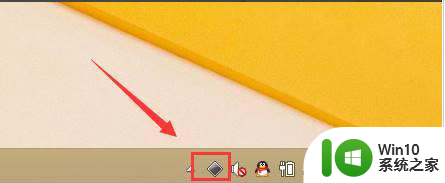
2、点击“触控板”选项卡;
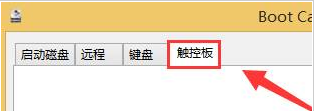
3、在下面勾选“辅助单击”,然后在下拉菜单中选中“右下角”点击应用并确定即可;
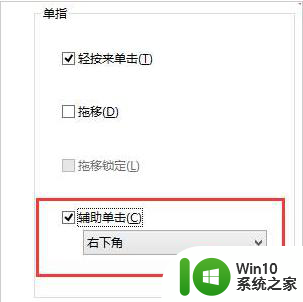
4、设置完成后,在触模板右下角点击就会弹出右键菜单了。
以上就是苹果笔记本安装windows10触摸板没有右键怎么办的全部内容,还有不清楚的用户就可以参考一下小编的步骤进行操作,希望能够对大家有所帮助。
苹果笔记本安装windows10触摸板没有右键怎么办 苹果笔记本Windows10触摸板右键失效解决方法相关教程
- 苹果笔记本安装windows10后触摸板不能放大了怎么办 苹果笔记本Windows10触摸板放大功能无法使用
- 苹果电脑安装完win10触摸板鼠标右键没反应怎么修复 苹果电脑win10触摸板鼠标右键失灵解决方法
- mac安装windows10触摸板右键不能用的解决方法 mac安装windows10触摸板右键不能用怎么办
- 笔记本安win7触摸板没有驱动怎么安装 笔记本安装win7系统后触摸板驱动缺失怎么办
- 联想笔记本win11触摸板驱动下载安装 联想笔记本升级win11后触摸板驱动失效怎么解决
- 华硕笔记本重装win7鼠标触摸板不能用没反应的解决教程 华硕笔记本win7系统鼠标触摸板失灵解决方法
- 华硕笔记本win7触摸板驱动安装不了怎么解决 华硕笔记本win7触摸板驱动下载安装教程
- 笔记本电脑win7系统装完触摸板不好用怎么办 win7系统笔记本电脑触摸板驱动安装方法
- 苹果笔记本安装win10系统后键盘灯不亮了的解决教程 苹果笔记本win10系统键盘灯不亮怎么办
- win7华硕笔记本触摸屏驱动下载安装方法 win7华硕笔记本触摸屏不灵敏怎么解决
- 苹果笔记本安装win10黑屏后如何解决 Mac安装windows10黑屏怎么办
- 苹果笔记本安装win10提示需要更高的版本解决方法 苹果笔记本安装win10提示需要更高的版本怎么办
- w8u盘启动盘制作工具使用方法 w8u盘启动盘制作工具下载
- 联想S3040一体机怎么一键u盘装系统win7 联想S3040一体机如何使用一键U盘安装Windows 7系统
- windows10安装程序启动安装程序时出现问题怎么办 Windows10安装程序启动后闪退怎么解决
- 重装win7系统出现bootingwindows如何修复 win7系统重装后出现booting windows无法修复
系统安装教程推荐
- 1 重装win7系统出现bootingwindows如何修复 win7系统重装后出现booting windows无法修复
- 2 win10安装失败.net framework 2.0报错0x800f081f解决方法 Win10安装.NET Framework 2.0遇到0x800f081f错误怎么办
- 3 重装系统后win10蓝牙无法添加设备怎么解决 重装系统后win10蓝牙无法搜索设备怎么解决
- 4 u教授制作u盘启动盘软件使用方法 u盘启动盘制作步骤详解
- 5 台式电脑怎么用u盘装xp系统 台式电脑如何使用U盘安装Windows XP系统
- 6 win7系统u盘未能成功安装设备驱动程序的具体处理办法 Win7系统u盘设备驱动安装失败解决方法
- 7 重装win10后右下角小喇叭出现红叉而且没声音如何解决 重装win10后小喇叭出现红叉无声音怎么办
- 8 win10安装程序正在获取更新要多久?怎么解决 Win10更新程序下载速度慢怎么办
- 9 如何在win7系统重装系统里植入usb3.0驱动程序 win7系统usb3.0驱动程序下载安装方法
- 10 u盘制作启动盘后提示未格式化怎么回事 U盘制作启动盘未格式化解决方法
win10系统推荐
- 1 番茄家园ghost win10 32位官方最新版下载v2023.12
- 2 萝卜家园ghost win10 32位安装稳定版下载v2023.12
- 3 电脑公司ghost win10 64位专业免激活版v2023.12
- 4 番茄家园ghost win10 32位旗舰破解版v2023.12
- 5 索尼笔记本ghost win10 64位原版正式版v2023.12
- 6 系统之家ghost win10 64位u盘家庭版v2023.12
- 7 电脑公司ghost win10 64位官方破解版v2023.12
- 8 系统之家windows10 64位原版安装版v2023.12
- 9 深度技术ghost win10 64位极速稳定版v2023.12
- 10 雨林木风ghost win10 64位专业旗舰版v2023.12